Skirtingai nuo „Windows 8“ ir „Windows 8“.1, visas naujas „Windows 10“ yra su „Start“ ekranu ir „Start“ meniu. Nors meniu Pradėti įjungta pagal numatytuosius nustatymus darbalaukiuose ir nešiojamuosiuose kompiuteriuose, ekranas Pradėti įjungtas mažuose įrenginiuose, pvz., Planšetiniuose kompiuteriuose.
Stalinių kompiuterių vartotojai, kuriems patinka ekranas Pradėti, gali tą patį įgalinti pereidami į Užduočių juostą ir Pradėti meniu ypatybes. Kitaip tariant, mes galime pereiti tarp Pradinis ekranas ir Pradėti meniu, eidami į Užduočių juostą ir Pradėti meniu ypatybes, tada pasirinkdami / panaikindami pasirinkimą Pradėti, o ne Pradžios ekranas, jei norite įjungti meniu Pradėti arba Pradėti.
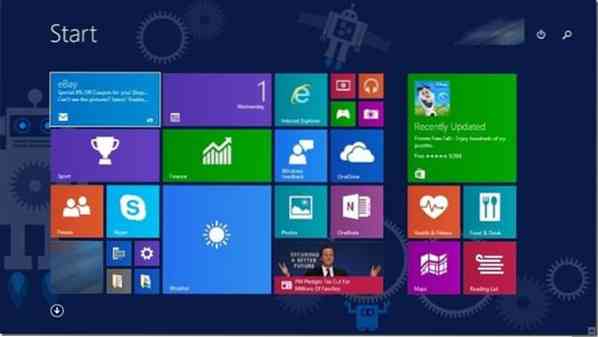
Pasirinkę arba panaikinę parinktį, turime atsijungti ir prisijungti dar kartą, kad galėtumėte perjungti meniu Pradėti ir Pradėti.
Nors procedūra iki perjungti meniu Pradėti ir Pradėti ekraną yra palyginti paprasta, norėdami pamatyti pradinį ekraną ar meniu, turime atsijungti ir prisijungti dar kartą. Vartotojai, kurie dažnai persijungia iš „Pradžios“ ekrano į „Pradėti“ meniu, gali ieškoti geresnio sprendimo, kaip greitai pereiti iš vieno meniu į kitą.
Jei jums patinka idėja turėti darbalaukio kontekstiniame meniu parinktį Toggle Start screen / Start meniu, tiesiog vykdykite toliau pateiktas instrukcijas. Kai parinktis bus įtraukta į darbalaukio dešiniuoju pelės mygtuku spustelėkite meniu, tiesiog dešiniuoju pelės mygtuku spustelėkite darbalaukį, tada spustelėkite Perjungti pradinį ekraną ir meniu Pradėti.
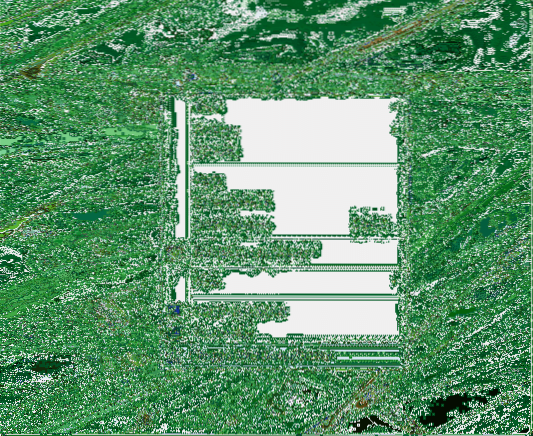
Šauniausias šio sprendimo būdas yra tai, kad galite persijungti tarp meniu Pradėti ir Pradėti, neatsijungdami, o tai reiškia, kad norint išsaugoti darbą nereikia nutraukti visų vykdomų programų.
Perjungti meniu Pradėti / ekraną
1 žingsnis: Apsilankykite šiame „TenForums“ puslapyje ir atsisiųskite ZIP failą pavadinimu Pridėti perjungti meniu Pradėti arba Pradėti ekraną į kontekstinį meniu.
2 žingsnis: Ištraukite ZIP failo turinį į disko, kuriame įdiegta „Windows 10“, šaknį. Tai yra, jei įdiegėte „Windows 10“ „C“ diske, turite išskleisti ZIP failo turinį į C: \. Jei vis dar nesuprantate, disko šaknis yra ne kas kita, o vieta, kurią gaunate dukart spustelėję disko piktogramą.
Tada atidarykite „Add Toggle Start Menu“ arba „Start“ ekraną į kontekstinio meniu aplanką, kad pamatytumėte du failus.
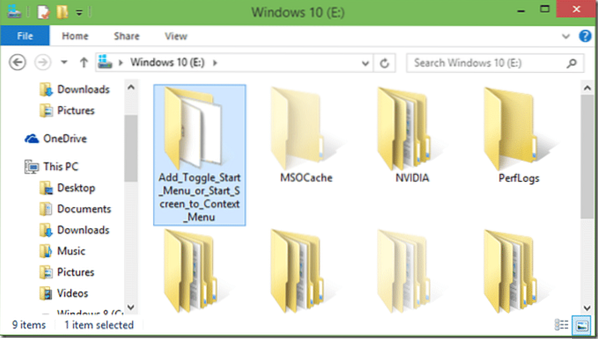
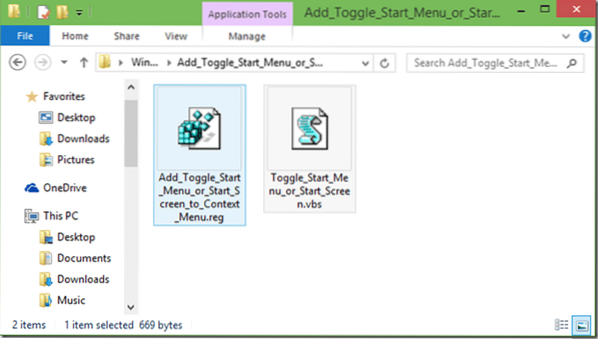
3 žingsnis: Dukart spustelėkite „Add Toggle Start Menu“ arba „Start“ ekraną.reg failą, spustelėkite mygtuką Vykdyti, jei pamatysite saugos įspėjimo dialogo langą. Spustelėkite mygtuką Taip, kai pamatysite UAC dialogą.
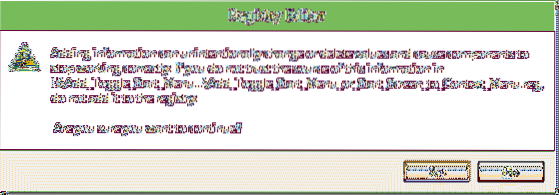
Dar kartą spustelėkite mygtuką Taip, kai pamatysite patvirtinimo dialogo langą iš registro rengyklės, tada spustelėkite mygtuką Gerai. Dešiniuoju pelės mygtuku spustelėkite darbalaukį, kad pamatytumėte parinktį Perjungti meniu Pradėti / ekraną.
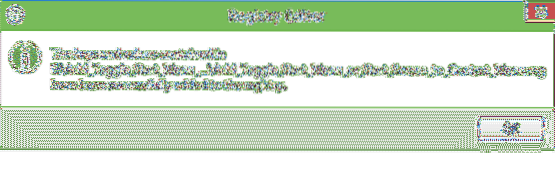
Tai viskas!
Norėdami pašalinti parinktį iš darbalaukio kontekstinio meniu, apsilankykite 1 žingsnyje pateiktame atsisiuntimo puslapyje, atsisiųskite ZIP failą pavadinimu Pašalinti perjungti meniu Pradėti / ekraną ir atlikite 2 ir 3 veiksmus.
 Phenquestions
Phenquestions


